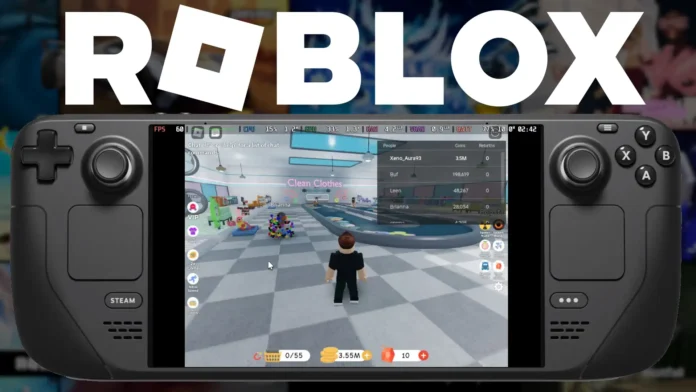Cómo jugar Roblox en Steam Deck usando Sober
Si aún no lo ha hecho, síganos X (Twitter) O Mastodon para saber cuándo publicamos nuevos artículos y nos unimos a nuestro Reddit o suscribimos a nosotros en YouTube para ver nuestro contenido e interactuar con nuestra increíble comunidad. ¡Gracias por apoyarnos!
La popularidad de Roblox ha estado creciendo, convirtiéndose rápidamente en uno de los juegos más grandes del mercado. Desafortunadamente, después de integrar su propio sistema anti-trato, los desarrolladores optaron por bloquear a los usuarios de Linux, citando preocupaciones de seguridad. Esto significa que nuestra pobre Steamdeckvieja se quedó fuera del frío.
Ingrese «Sober», un puerto de la versión de Android de Roblox a la plataforma Linux. ¡Esto significa que finalmente podemos volver a jugar al simulador de lavandería en nuestras cubiertas de vapor! Esta guía explicará cómo hacer que Roblox funcione en su cubierta de vapor. Sober fue llamado a nuestra atención el artículo de Gamingonlinux sobre la nueva herramienta.
Nota: Este método requiere que use un software de terceros y descargue un Android APK. Siempre hay riesgos asociados con esto. Sober es un proyecto de fuente cerrada, por lo que lo usa bajo su propio riesgo. Roblox es un juego gratuito, por lo que descargar el APK de un sitio de espejo no es piratería.
Paso 1: Descargar e instalar sobrio
Primero, necesitará el Sober Runtime Flatpak. Puede descargar Sober desde su sitio web. Una vez que se descarga el archivo, ábralo usando la aplicación Discover Store. Esto le permitirá instalar Flatpak. Dependiendo de su velocidad de conexión a Internet, la descarga puede tomar uno o dos minutos.
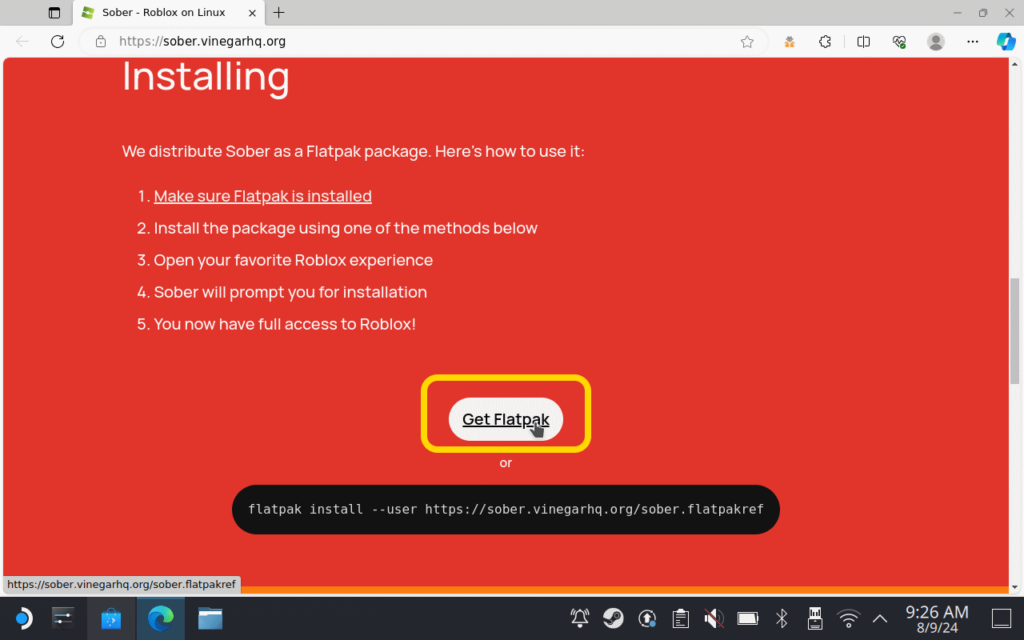

Paso 2: Descargue un APK de Roblox Android para Sober
Como Sober usa una versión Android de Roblox para ejecutar en Linux, deberá adquirir un APK (paquete de Android) de Roblox para usarlo. Puede obtener un APK de Roblox de Apkmirror. Simplemente desplácese hacia abajo a las descargas disponibles y elija las más recientes.



Paso 3: Instalar el APK en sobrio
Una vez que haya instalado sobrio y haya descargado el APK, continúe y busque sobrio en el lanzador de su aplicación (menú Inicie para usuarios de Windows); Debería estar bajo la categoría de «juegos». Una vez que las botas sobrias, le pedirá un APK de Android, continúe y seleccione el APK (o APKM) que acaba de descargar, Sober debe confirmar que está listo para comenzar, y Roblox luego arrancará, lo que le pedirá que inicie sesión.


¡Felicidades! Una vez que inicia sesión, ¡tiene Roblox trabajando en su cubierta de vapor! Pero hagamos un par de ajustes más para hacer que la experiencia sea un poco más agradable.
Paso 4: Optimización de la cubierta de vapor (controles y atajos)
No queremos ir al modo de escritorio para arrancar sobrio cada vez que queremos jugar a Roblox, así que continúe y haga clic con el botón derecho en el atajo sobrio en el lanzador de su aplicación y «agregue al vapor». Esto nos permitirá arrancarlo desde el modo de juego.

Desafortunadamente, Roblox no reconoce nuestro mazo de vapor como un gamepad a través de sobrio de forma predeterminada, por lo que deberá abrir «Konsole» desde el lanzador de su aplicación y escribir este comando en:
flatpak override --user --device=all org.vinegarhq.Sober
Esto le permite a Sober detectar el gamepad de Steam Deck, haciendo que muchos más juegos de Roblox sean jugables.
Sin embargo, todavía necesita el mouse para navegar por los menús. Por lo tanto, recomiendo usar el diseño «GamePad with Mouse TrackPad» y luego modificarlo para agregar presionando el trackpad derecho como un clic izquierdo del mouse, para que pueda usar el trackpad correcto para navegar por los menús de Roblox para entrar en un juego. Puede mapear los botones de retroceso para desplazar la rueda del mouse hacia arriba y hacia abajo si tiene problemas para desplazarse.


Lamentablemente, el juego también se mantiene en una resolución extraña. No parece que le guste la pantalla 16:10 de Steam Deck, por lo que perdemos un poco de bienes raíces de pantalla en los lados. Esto puede hacer que los elementos de la interfaz de usuario, como la caja de chat y las tablas de clasificación, se superpongan entre sí en muchos juegos. Afortunadamente, ambos generalmente se pueden minimizar para permitir más espacio para el juego.



En cuanto al rendimiento, no necesita preocuparse. El juego permanece en 60 fps en todo momento, excepto por el tartamudeo ocasional, que creo que es solo la par para el curso en los juegos de Roblox.
Conclusión:
Con suerte, a medida que Sober se desarrolla más, entrarán nuevas características, como un mejor soporte para la pantalla de Steam Deck. Pero hasta entonces, esta es una forma decente de experimentar Roblox en el mazo de Steam, aunque su kilometraje puede variar según los juegos que elija jugar dentro de Roblox. También puede atracar su mazo de vapor con un teclado mouse+y una pantalla externa para evitar algunos de estos problemas.

Jugar Roblox en Steamdeckno es la mejor experiencia, pero es al menos una experiencia más agradable que Roblox está en un teléfono. Hablando desde mi experiencia, los controles de la pantalla táctil no son geniales, y el rendimiento que obtuve en Steamdeckfue mucho mejor que en mi teléfono.
¡Espero que hayas encontrado esta guía útil! Si tiene alguna sugerencia para mejorar esta guía, o si tiene preguntas que desea hacer, no dude en dejar un comentario a continuación.
Si disfrutó de esta guía, ¡consulte el resto del contenido en SteamDeckhq! Tenemos una amplia variedad de revisiones de juegos y noticias que seguramente ayudarán a su experiencia de juego. Ya sea que esté buscando noticias, consejos y tutoriales, configuraciones de juegos y reseñas, o simplemente quiera mantenerse actualizado sobre las últimas tendencias, nos respaldamos.